
ACCESSではテーブルに格納されたデータ(レコード)をクエリで様々に加工することができます。
その中でも最もよく行うのがが並べ替えでしょう。
クエリでの並べ替えは一定の並べ替えルールを保存しておき、いつでも呼び出すことが可能です。
今回は、クエリで並べ替えをする方法をご紹介します。
こんにちは。
はこにわガジェット (@hakoniwagadget) です。
ACCESSを使った売上管理、顧客管理などのデータベース開発を行っています。
ACCESSは使いこなすために少しスキルが必要なものの、うまく活用すればExcelよりも業務の効率化が図れます。
この記事ではACCESSの基本的な使い方をご紹介していきます。
クエリの並べ替え方法
クエリで並べ替え設定を行う際は、該当のクエリをデザインビューで開き、並べ替えをしたいフィールドの「並べ替え」欄に昇順・降順を設定します。
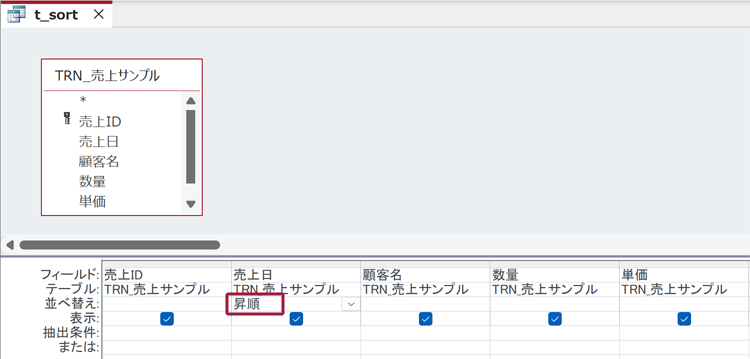
クエリでの並べ替え実践(基本編)
では、クエリでの並べ替えを実際にやってみましょう。
今回は下記のテーブルを準備しました。
このテーブルを売上日の昇順(古いものが上)で並べ替えてみます。
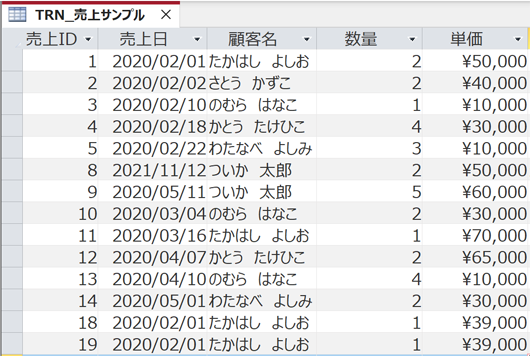
まずはクエリを作成します。
ACCESSメニューの作成から、クエリデザインを選択します。
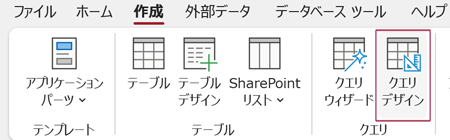
空のクエリができますので、先ほどのTRN_売上サンプルテーブルを追加し、全フィールドを下段のデザイングリッドにドラッグアンドドロップします。
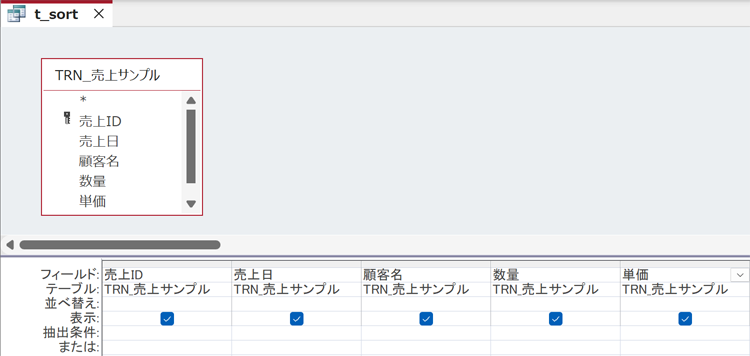
売上日のフィールドの「並べ替え」欄を「昇順」にプルダウンで設定します。
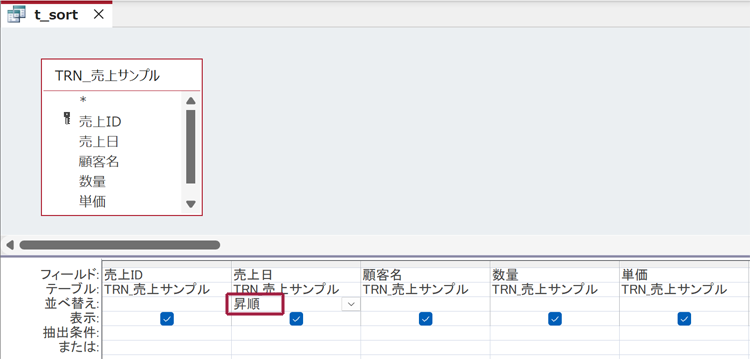
実行をすると、下記のように昇順で並べ替えることができました。
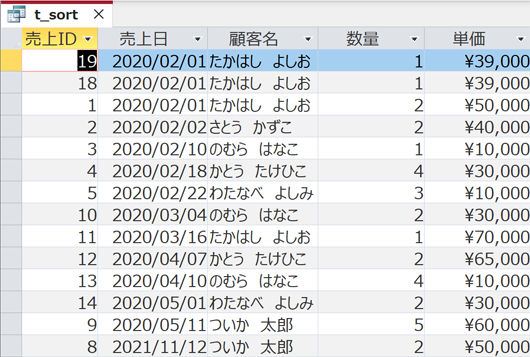
複数のフィールドで並べ替えする方法
次に、複数のフィールドを使って並べ替えをする方法を見ていきましょう。
例えば、売上日の昇順、単価を降順で並べ替えをしたい場合は以下のように設定します。

結果を見てみましょう。
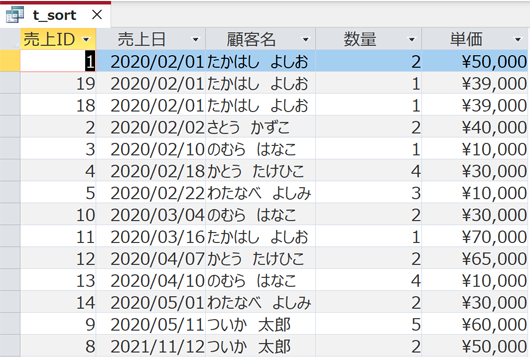
売上日が2020/2/1の3レコードを見ると、単価が大きい順に並んでいることがわかります。
並べ替えの優先順位を制御する方法
複数のフィールドを使って並べ替えをする場合、クエリのフィールドが左にあるものほど並べ替えの優先順位が高くなります。
上記の例でいうと、売上日の方が優先順位が高く、単価が次になります。
ここで逆に、単価の並べ替えの優先順位を上げたい場合はどうすればよいでしょうか。
並べ替えの優先順位は、クエリのフィールドの並び順を変えることで変更可能です。
例えば、下記のように単価を売上日よりも左に持ってきます。

クエリの結果をデータシートビューで表示します。
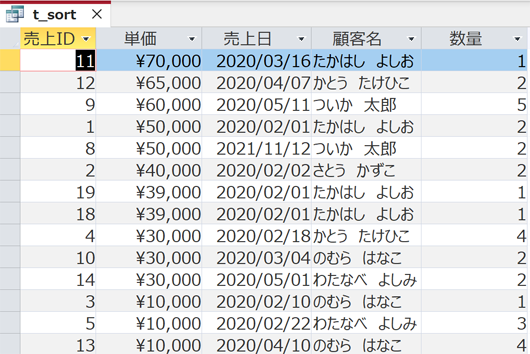
するとこのように、単価の方が優先されるようレコードの並び順が変わります。
非表示のフィールドで並べ替えする方法
しかし上記の方法ですと、クエリの結果を表示した際にフィールドの順番が変わってしまいます。
クエリ上で単価はもっと右に表示したい、という場合もあると思います。
この場合も対処方法があります。
それは、クエリ上で非表示のフィールドを作って並べ替えを行うのです。
先ほどの例で、単価、売上日の順で並べ替えを行いつつ、フィールドの表示順は元通りにする場合は、以下の通り設定します。

まず、最初の売上日の並べ替え設定を削除します。
その上で、一番右側に2つ目の売上日フィールドを作成します。
こちらの売上日フィールドは表示チェックを外して非表示にします。
その上で並べ替え設定を行います。
この場合、2つ目の売上日フィールドは並べ替え設定のみに利用され、表示されません。
では、結果を見てみましょう。
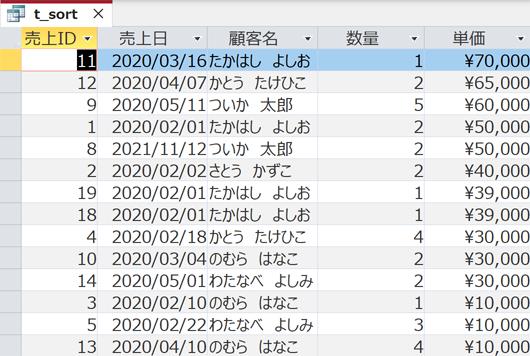
このように、フィールドの順番は変えずに、レコードの並び順は単価、売上日の順で並べ替えができました。
以上、クエリで並べ替えをする方法をご紹介しました。
ACCESSを使いこなせば、業務の効率化や自動化が実現できます。
しかし、自分でACCESSを学ぶには時間がない、難しそうで不安、という方も多いでしょう。
そんな時は、ACCESS開発歴20年以上、過去に300以上のACCESSデータベースの開発・修正実績のあるはこにわガジェット(@hakoniwagadget)にお任せください。
ACCESSの新規開発、既存のACCESSの修正、ACCESSの操作レッスンなど様々なサービスをご提供しています。
ご興味のある方は下記のサービス一覧をご覧ください。

最後までお読みいただき、ありがとうございました。









